


Можете да сканирате с настройки, подходящи за снимки.
 Забележка
ЗабележкаМожете дори да сканирате две или повече снимки (малки елемента) наведнъж. За подробности погледнете "Сканиране на няколко елемента едновременно" в началната страница на Онлайн ръководство за вашия модел.
Поставете елемента върху стъклото на скенера.
 Забележка
ЗабележкаПрегледайте в Онлайн ръководство за вашия модел „Поставяне на елементи (при сканиране от компютър)“ за подробности относно начина на поставяне.
Стартирайте My Image Garden.
Щракнете върху Сканиране (Scan).

Изгледът преминава на Сканиране (Scan).
Щракнете върху Фото (Photo).
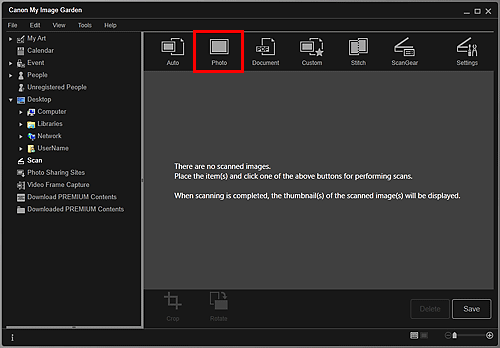
Сканирането ще започне.
 Забележка
ЗабележкаЩракнете върху Отказ (Cancel), за да отмените сканирането.
Когато сканирането завърши, сканираното изображение ще се покаже под формата на миниатюра.
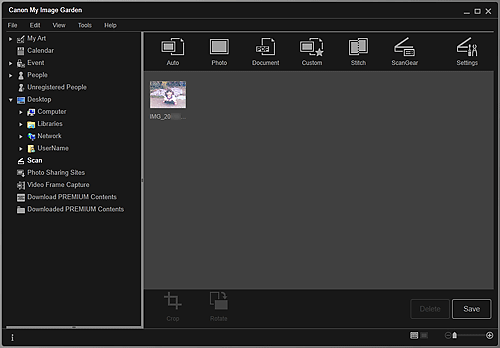
 Забележка
ЗабележкаМожете да завъртате избраното изображение на 90 градуса по часовниковата стрелка при всяко щракване върху Завъртане (Rotate).
Можете да изрязвате изображения.
Щракнете върху Запамет. (Save), за да запишете завъртяно или изрязано изображение.
Можете да зададете местоположението за записване на сканирани изображения в раздела Разширени настройки (Advanced Settings) на диалоговия прозорец Предпочитания (Preferences), който се показва при избиране на Предпочитания... (Preferences...) от менюто Инструменти (Tools). За подробности относно настройката вж. раздел "Разширени настройки (Advanced Settings)".
 Забележка
ЗабележкаМожете също така да отпечатвате сканирани изображения. Щракнете с десен бутон върху миниатюра и от изведеното меню изберете Печатане... (Print...), за да се покаже диалоговия прозорец с настройки за печат. Изберете принтера и хартията, която искате да използвате, след което щракнете върху Печатане (Print).
Начало на страницата |